Vejledning i brug af
Reflecta DigitDia skanneren

Skannerens Hovedmenu
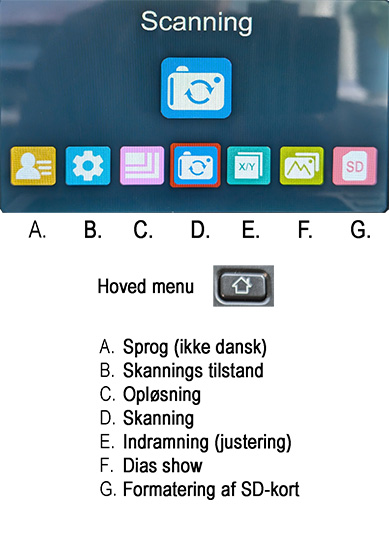
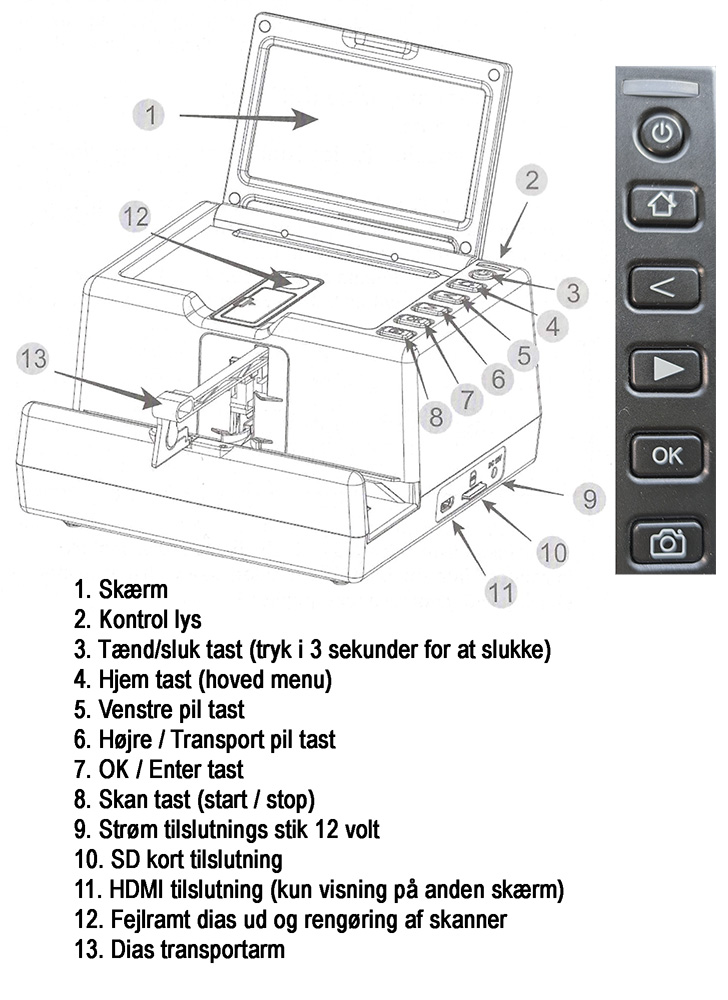
Formatering af SD-kortet
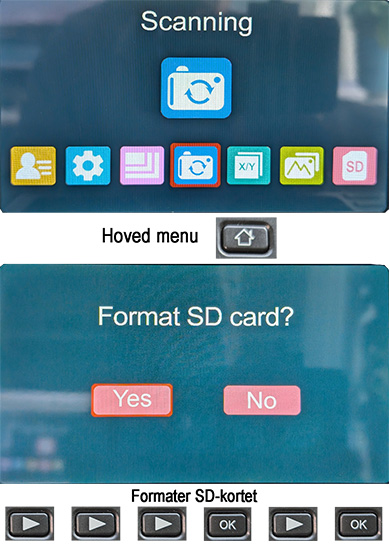
Inden du begynder at skanne.
Træk magasinet lidt tilbage så det er helt fri fra transportarmen.
Inden du starter skanneren skal du sikre at der er et SD-kort monteret i skanneren. Er der monteret et SD-kort kan du tænde for skanneren.
Når skanneren er startet og transportarmen er faldet til ro, skubbes magasinet igen blødt mod transportarmen og skanneren er klar.
For ikke at blande dine skannede billeder sammen med andres tidligere skanninger, kan du starte med at formaterer SD-kortet så det er tomt inden du begynder skanningerne.
Formateringen af kortet sker med taste rækkefølgen som vist på billedet til venstre “Formatering af SD-kortet?”.
Skanneren kan køre i to indstillinger en delvis manuel “Single scan”, hvor du selv, med tasterne “6. Transport tast” og “8. Skan tast”, styre skanningen.
I “Batch scan” skannes alle dias i et magasin automatisk og uden at du behøver at gøre andet end at starte skanningen.
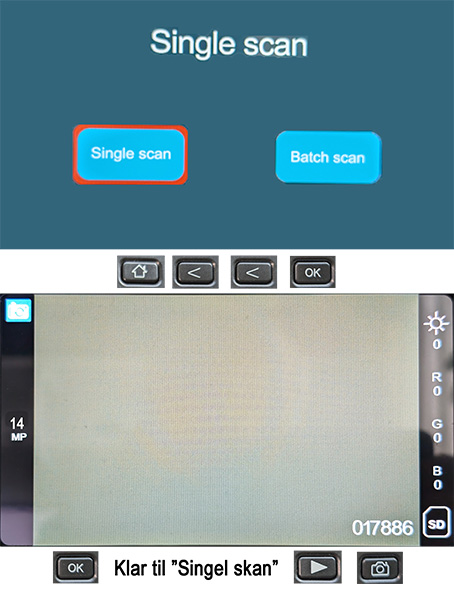
Singel skan
I “Singel scan” har du selv kontrol over hele skan forløbet, da du selv styrer hvornår næste dias skal ind i skanneren og om det skal scannes eller ej.
Du styrer det med de to taster “6. Transport” tasten, der henter næste dias ind i skanneren, og “8. Skan” tasten der skanner det dias, der er inde i skanneren.
Inden du trykker på “8. Skan” kontrollerer du om diasset vender rigtigt, er spejlvendt eller om det er uinteressant og ikke skal skannes.
Er alt Ok skanner du det ved at trykke på “8. Skan” og ellers henter du blot næste dias ind med “6. Transport” tasten.
Er diasset spejlvendt, vender forkert eller skal rengøres, så kan du rette fejlen inden skanningen ved at hente diasset ud af skanneren med liften, mærket med tallet 12, rette fejlen og sætte diasset på plads i liften igen, skubbe liften ind i skanneren og så skanne det.
Er diasset for mørkt eller lyst, trænger til en farvejustering eller beskæring så kan det ikke betale sig at gøre noget ved det under skanningen. Det er langt nemmere, bedre og hurtigere at foretage den slags justeringer senere i et passende billedbehandlings program.
Har du flere magasiner med dias, der skal skannes til det samme SD-kort, så vil det være en god ide at noterer tællerstanden ved start af hvert magasin. Det vil så efterfølgende være nemmere at holde styr på hvilke billeder, der tilhører de enkelte magasiner.
Tællerens værdi indgår i navnet på billedfilen.
Tællerstanden kan aflæses i nederste højre hjørne af skannerens skærm.
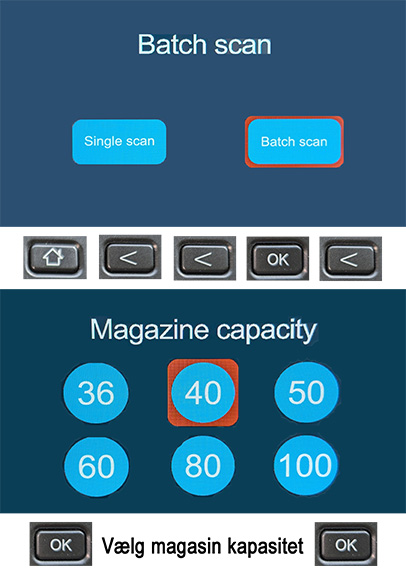
Batch skan
Efter valget af “Batch scan” skal du også angive magasin størrelsen, her vælger du det antal der er tættest på, men større end eller det samme som, antallet af slides i magasinet. Er magasinet fyldt vælger du magasinets kapacitet.
Har du flere magasiner med dias, der skal skannes til det samme SD-kort, så vil det være en god ide at noterer tællerstanden ved start af hvert magasin. Det vil så efterfølgende være nemmere at holde styr på hvilke billeder, der tilhører de enkelte magasiner.
Tællerens værdi indgår i navnet på billedfilen.
Tællerstanden kan aflæses i nederste højre hjørne af skannerens skærm.
Skanningen startes med tasten “8. Skan” og køre indtil det valgte antal skan er udført.
Scanningen kan afsluttes med “8. Skan” tasten og skanneren stopper med en fejlmelding (rød kontrollampe).

Og hvad så?
Når sidste dias er skannet og du er færdig, kan du slukke for skanneren og fjerne det SD-kort der sidder i skanneren og overføre indholdet til en Pc.
Gem en kopi af alle dine skannede billeder på en backup disk eller lignende som du altid kan vende tilbage til, hvis noget går galt med din arbejdes kopi.
Dine skanninger er gemt som .jpg filer og billedfilerne er navngivet efter systemet PICTxxxxx.jpg, hvor xxxxx er tællerstanden da billedet blev skannet.
Gennemse billederne efter fejlskanninger, uønskede billeder samt fejlskud og slet dem.
Find alle billeder, der vender forkert eller er spejlvendt og drej eller vend dem på plads.
Hvis du ønsker det kan du også ændre filnavnet til noget, for dine billeder, mere relevant. Du kan ændre filnavnet for dem alle på en gang, eller dele dem op i grupper, der så får et relevant navn.
